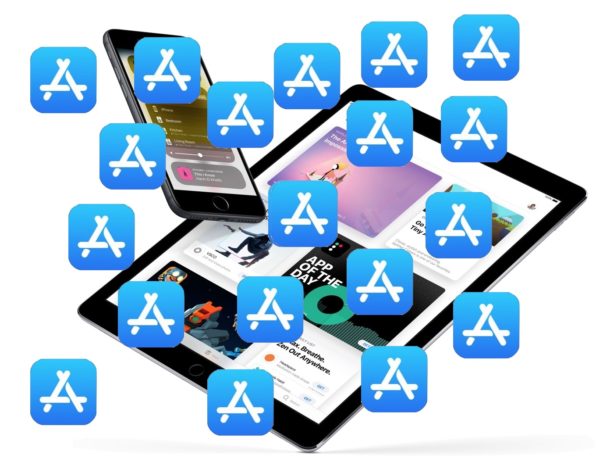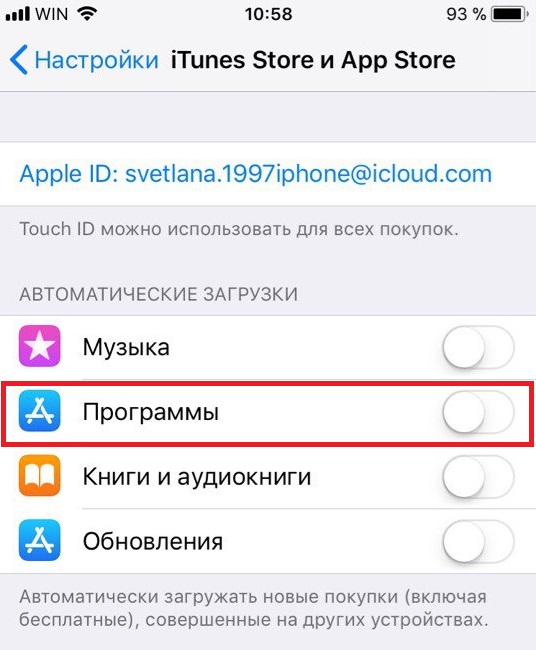- iPhone сам скачивает и устанавливает приложения — что делать
- Отключите автоматические загрузки
- Что, если у вас нет другого устройства Apple
- Как отключить автозапуск приложений на айфоне?
- Как отключить функцию сгружать неиспользуемые?
- Как отключить автозагрузку приложений на айфоне?
- Как временно отключить приложение на айфон?
- Как отключить на айфоне сгружать неиспользуемые?
- Как отменить выгрузку в iCloud?
- Как удалить приложение на айфоне iOS 14?
- Как отключить скачивание приложений сразу на все устройства IOS?
- Как отключить синхронизацию приложений на айфоне?
- Как убрать синхронизацию приложений айфона с айпадом?
- Как отключить все уведомления на айфоне на время?
- Как отключить приложения на айфоне?
- Как отключить все уведомления на время?
- Почему Айфон сам удаляет приложения?
- Какие приложения можно удалить на айфоне?
- Что такое сгрузить программу?
- Как отключить скачивание приложений сразу на все устройства iOS
- Как отключить Автоматические загрузки на iPhone или iPad
- Отключение автоматического обновления приложений iPhone
- Отключение автообновления
- Отключение загрузок через сеть
- Отключение автоматического обновления iOS
- Дополнительные советы
- Как отменить автоматическое скачивание приложений на iPhone или iPad
iPhone сам скачивает и устанавливает приложения — что делать
На ваш iPhone начали самопроизвольно устанавливаться приложения или игры из App Store? В этом, к счастью, нет никакой мистики — за автоматическую установку контента отвечает одна из функций iOS. О том, что это за функция и как ее отключить рассказали в этой инструкции.
Отключите автоматические загрузки
За то, что iPhone или iPad сам загружает и устанавливает приложения отвечает функция автоматических загрузок. Данная функция позволяет в автоматическом режиме загружать приобретенные и даже скачанные бесплатно приложения (а также музыку и книги) на все ваши устройства Apple.
Другими словами, если у вас есть iPhone и iPad, то при включенных автоматических загрузках, любое скачанное на iPhone приложение будет установлено и на iPad. Разумеется, при условии, что оба устройства авторизованы под одной учетной записью Apple ID.
Таким образом, если ваш iPhone сам скачивает и устанавливает приложения, необходимо отключить автоматические загрузки. Сделать это можно в меню «Настройки» → «iTunes Store и App Store», выключив переключатель «Программы». Здесь же можно запретить автоматическую загрузку и других типов контента.
Что, если у вас нет другого устройства Apple
Если приложения сами устанавливаются на ваш iPhone, но другого гаджета Apple у вас нет, это означает, что к вашему Apple ID привязано какое-то другое устройство. Посмотреть и отредактировать список привязанных к Apple ID устройств можно на сайте управления учетной записью Apple ID.
Вам требуется перейти на сайт управления Apple ID, авторизоваться под своей учетной записью и обратить внимание на раздел «Устройства». В нем будут перечислены все устройства, на которых выполнен вход в систему под вашей учетной записью. Чужое устройство, из-за которого на ваш iPhone и устанавливаются приложения, можно удалить, выбрав его и нажав «Удалить».
Источник
Как отключить автозапуск приложений на айфоне?
Выберите «Настройки» > Приложения. Установите или снимите флажок «Автообновление программ».
Как отключить функцию сгружать неиспользуемые?
Отключить функцию, которая сгружает неиспользуемые программы, можно следующим образом:
- Сперва необходимо перейти в меню настроек и открыть раздел «iTunes Store и App Store»;
- После этого откроется страница, на которой нужно выключить функцию «Сгружать неиспользуемые приложения».
Как отключить автозагрузку приложений на айфоне?
Для отключения автоматической выгрузки приложений следует перейти в меню Настройки – iTunes Store и App Store и отключить переключатель Сгружать неиспользуемые. Именно здесь находится данная опция, а по пути Настройки – Основные – Хранилище iPhone переключатель появляется лишь при отключенной выгрузке.
Как временно отключить приложение на айфон?
Чтобы временно отключить лимиты всех приложений, коснитесь «Лимиты приложений» на экране «Лимиты приложений». Чтобы временно отключить лимиты определенной категории, коснитесь этой категории, затем коснитесь «Лимит приложения».
Как отключить на айфоне сгружать неиспользуемые?
Как отключить функцию «Сгружать неиспользуемые приложения» на iOS- и iPadOS-устройствах
- Откройте Настройки.
- Выберите iTunes Store и App Store.
- Снимите переключатель с пункта Сгружать неиспользуемые приложения.
Как отменить выгрузку в iCloud?
На iPhone, iPad или iPod touch перейдите в раздел «Настройки» > [ваше имя] > iCloud > «Управление хранилищем» > «Фото», затем нажмите «Отключить и удалить».
Как удалить приложение на айфоне iOS 14?
Удаление приложений на iPhone, iPad и iPod touch
- Нажмите и удерживайте приложение.
- Нажмите «Удалить приложение» .
- Нажмите «Удалить приложение», а затем — «Удалить» для подтверждения.
Как отключить скачивание приложений сразу на все устройства IOS?
Следом перейдите в раздел “iTunes Store и App Store” — именно здесь находятся нужные настройки, чтобы отключить одновременную установку приложений на устройства Apple. В разделе “Автоматические загрузки” деактивируйте переключатель у пункта “Приложения”.
Как отключить синхронизацию приложений на айфоне?
Как отключить Автоматические загрузки на iPhone или iPad
- Зайдите в приложение Настройки.
- Выберите пункт iTunes Store и App Store.
- В секции «Автоматические загрузки» нажмите на переключатель рядом с пунктом «Программы».
Как убрать синхронизацию приложений айфона с айпадом?
Удаление связанного iPhone, iPad или iPod touch
- Нажмите Настройки > [ваше имя] и выберите «iTunes Store и App Store».
- Выберите свой идентификатор Apple ID.
- Нажмите «Просмотреть Apple ID». Возможно, потребуется выполнить вход.
- Прокрутите экран до раздела «iTunes в облаке» и нажмите «Удалить это устройство».
Как отключить все уведомления на айфоне на время?
Изменение настроек уведомлений на iPhone
- Откройте «Настройки» > «Уведомления».
- Чтобы выбрать когда миниатюры уведомлений будут появляться на экране, коснитесь «Показ миниатюр», затем выберите нужный вариант: «Всегда», «Без блокировки» или «Никогда».
Как отключить приложения на айфоне?
Удаление приложения с экрана «Домой». Нажмите и удерживайте приложение на экране «Домой», чтобы открыть меню быстрых действий, коснитесь «Удалить приложение», затем нажмите «Переместить в библиотеку приложений», чтобы оставить его в библиотеке приложений, или нажмите «Удалить приложение», чтобы удалить его с iPhone.
Как отключить все уведомления на время?
Откройте «Расписание» и настройте временной отрезок, на который вы хотите заглушить уведомления и звонки; Активируйте режим «Не беспокоить» и не отвлекайтесь.
Почему Айфон сам удаляет приложения?
Почему приложения с iPhone удаляются сами
Одна из таких функций — «Сгружать неиспользуемые». Она удаляет программы и игры, которые вы давно не открывали. … Когда iPhone или iPad сгружает неиспользуемое приложение, в памяти устройства остаются все документы и другие данные этого приложения (например, сохраненные игры).
Какие приложения можно удалить на айфоне?
Если на устройстве установлена ОС iOS 12, iOS 13 или iPadOS 13, с него можно удалить1 следующие приложения:
- Активность
- Apple Books. …
- Калькулятор
- Календарь
- Компас
- Контакты …
- FaceTime. …
- Файлы
Что такое сгрузить программу?
В iOS 11, вместо того чтобы удалять крупные приложения, можно использовать функцию «Сгрузить программу». Она удаляет приложение из памяти устройства, освобождая место, но сохраняет ее документы и данные. Иконка такого приложения станет серой и останется на экране «Домой».
Источник
Как отключить скачивание приложений сразу на все устройства iOS
Если у вас несколько устройств iOS с одним и тем же Apple ID, то вы могли замечать, что, когда вы скачиваете приложение, оно появляется сразу на всех ваших устройствах. Это заслуга функции «Автоматические загрузки».
Автоматические загрузки могут быть очень удобными в некоторых случаях, но иногда они только мешают и занимают всю свободную память.
Как и большинство остальных функций iOS, Автоматические загрузки можно отключить. После этого вы сможете скачать приложение на свой iPhone, и оно не появится на iPad.
Как отключить Автоматические загрузки на iPhone или iPad
- Зайдите в приложение Настройки.
- Выберите пункт iTunes Store и App Store.
- В секции «Автоматические загрузки» нажмите на переключатель рядом с пунктом «Программы».
Лучше всего повторить этот процесс на всех своих устройствах iOS.
После того, как вы отключите функцию, можно удалить все ненужные приложения со своих устройств, которые установились на них автоматически. Это поможет освободить память.
Отключить данную опцию особенно важно, если у вас заканчивается свободная память на одном из устройств. Допустим, у вас есть iPhone X с 256Гб памяти и iPad с 32Гб. Очевидно, что их вместительность очень отличается, и Автоматические загрузки будут очень мешать.
Как и все остальные опции, эту тоже можно в любое время включить снова. Просто зайдите в Настройки > iTunes Store и App Store > Автоматические загрузки и нажмите на переключатель рядом с «Программы».
Источник
Отключение автоматического обновления приложений iPhone
В Айфонах предоставлено большое количество опций для пользователей, как и разных приложений. Если программ и игр накапливается много, то владельцу приходится часто обновлять их. А уж если у пользователя SIM-карта с определенным объемом трафика, то не всегда удобно и выгодно делать это в автоматическом режиме. В связи с этим возникает вопрос – как же отключить автоматическое обновление приложений, чтобы делать это в ручном режиме тогда, когда будет удобно?
Из статьи вы узнаете
Отключение автообновления
Все загрузки осуществляются через сервис Apple Store, поэтому управление обновлениями тоже происходит здесь.
- Зайдите в «Настройки» вашего Айфон и кликните по пункту iTunes Store и Apple Store. Данный пункт находится примерно в середине списка, поэтому вам нужно будет пролистнуть немного вниз;
Здесь будет вкладка «Автоматические загрузки», а под ней список того, что система будет автоматически загружать и обновлять. Если вам нужно отключить только «Обновления», то убираете ползунок с данного пункта. Если же вы хотите полностью отключить все автоматические загрузки и их обновления, то снимаете ползунки со всех.

На этом процесс закончен! Также стоит отметить, что выбирать конкретные ограничения для загрузок определенных приложений или игр не получится, так как данной опции в настоящее время в iOS не предусмотрено!
Отключение загрузок через сеть
Как мы и говорили ранее, основная проблема – это автоматическая загрузка и обновление приложений через сотовую сеть вашего оператора, а так как объем строго ограничен, это не всегда выгодно. Но этот момент разработчики iOS предусмотрели, поэтому вы можете установить такие настройки в Айфоне, чтобы программы и игры обновлялись автоматически только при подключении к беспроводной сети Wi-Fi.
- Также, как и в предыдущем пункте, заходите в «Настройки», пролистываете вниз, пока не найдете пункт iTunes Store и Apple Store и нажимаете на него;
- Можете активировать все пункты в «Автоматических загрузках», однако ниже увидите вкладку «Сотовые данные». Отключите ее, чтобы через интернет вашего оператора обновление не осуществлялось, а только при наличии Wi-Fi соединения.
Отключение автоматического обновления iOS
Для экономии трафика также рекомендуем вам отключить автоматическое обновление iOS, когда выходят новые версии. Вы всегда сможете обновить в ручном режиме и загрузить все необходимые файлы в один клик, но при этом вы будете уверены, что объем трафика не расходуется на сторонние сервисы.
- Зайдите в «Настройки» и кликните по пункту «Основные»;
Далее нажмите «Обновление ПО», подождите, пока система проверит наличие обновлений и в единственной вкладке «Автообновление» поставьте ползунок в состояние «Выкл».

Дополнительные советы
Если вам необходимо обновить приложения и игры, но при этом у вас нет доступа к интернету на Айфоне, вы можете подключить его к вашему компьютеру через USB, открыть программу iTunes и авторизоваться под тем же Apple ID, что и на устройстве, и обновить все приложения, а также и iOS, если это требуется. Интернет-соединение при этом будет использоваться то, которое подключено к компьютеру. В большинстве случаев это оптоволокно или 3G-4G-модемы.
Несмотря на то, что отключить автообновление конкретных приложений или игр нельзя, вы можете ограничить им обновление контента и использование сети. Сделать это можно в несколько кликов:
- Зайдите в «Настройки» Айфона и пролистните вниз до того приложения, которое хотите ограничить;
- Кликните по нему и отключите такие вкладки у него, как «Сотовые данные» и «Обновление контента».
Важно! Вы можете не совершать всех этих операций, чтобы отключить автоматическое обновление. Вам достаточно активировать режим «Энергосбережения», который заблокирует эту опцию самостоятельно. Как только вы его отключите, система обновит приложения, если для них будут новые версии!
В целом, как видите, iOS довольно гибкая платформа, несмотря на то, что управлять обновлениями конкретных приложений в привычном нам виде нельзя.
Источник
Как отменить автоматическое скачивание приложений на iPhone или iPad
Если вы владеете несколькими устройствами на iOS, то знаете, что приложения, загруженные на один девайс, автоматически устанавливаются на всех остальных гаджетах. Это может приносить неудобства пользователям, которые желают, чтобы на устройствах работали совершенно разные приложения. Если данная проблема касается и вас, то не стоит беспокоиться, ведь все можно легко изменить. Сегодня мы расскажем, как отменить автоматическое скачивание приложений на iPhone или iPad.
Итак, для этого необходимо немного покопаться в настройках.
- Откройте «Настройки» > «iTunes & App Store»
- Отключите переключатель автоматической загрузки для раздела «Приложения»
Этих простых действий достаточно, чтобы отменить автоматическое скачивание приложений на iPhone или iPad.
Вы также можете отключить автоматическую загрузку для музыки, книг и аудикниг. Для этого надо отключить переключатель возле соответствующих разделов.
Отключение этих параметров может сэкономить память на вашем устройстве. Например, если вы покупаете фильм в iTunes на свой iPad и планируете смотреть его только во время полета, то вряд ли вам нужно, чтобы он загружался еще и на iPhone.
Напомним, мы писали, как отключить функцию «Воспоминания» в iOS 12. Также советуем почитать, как удалить ненужные приложения в iOS 12.
Источник